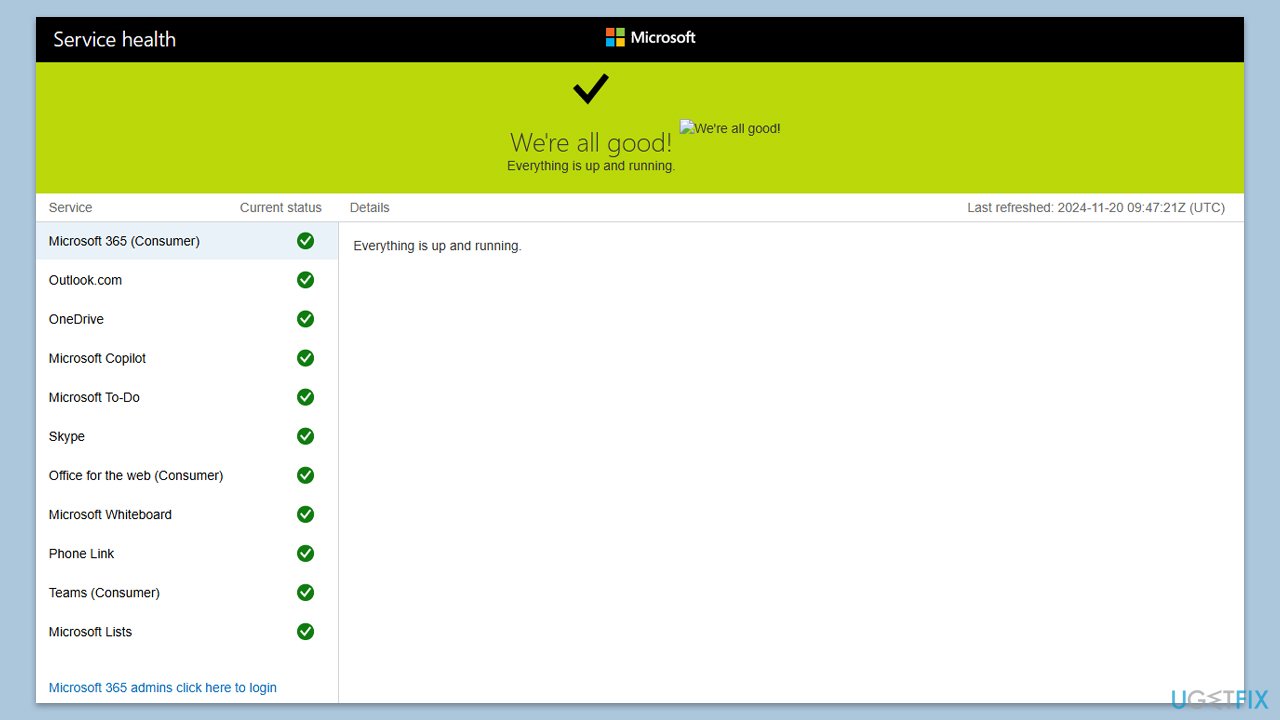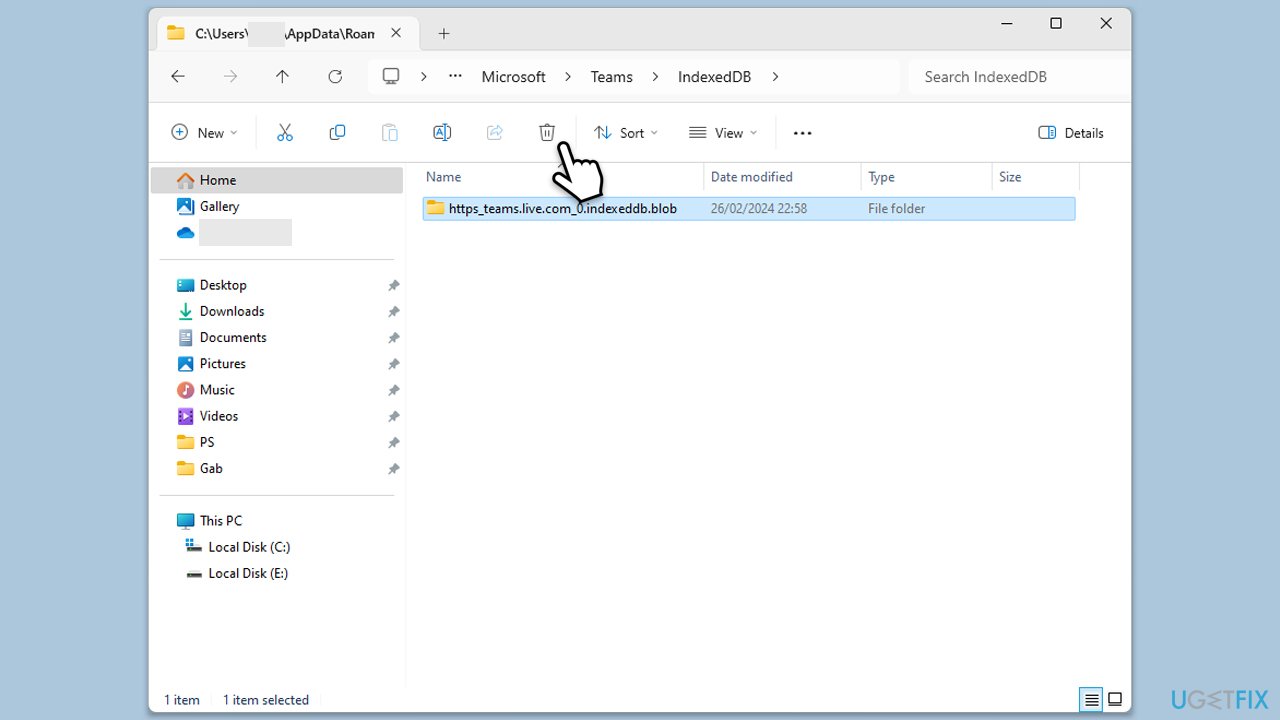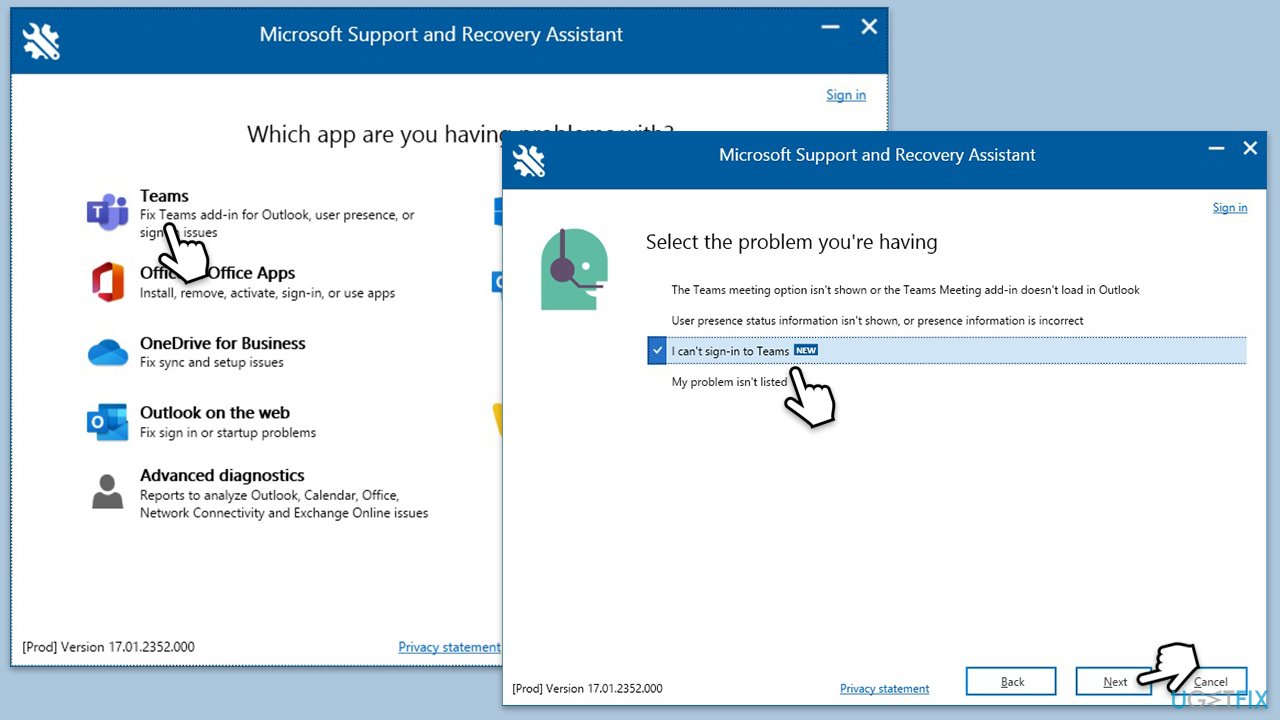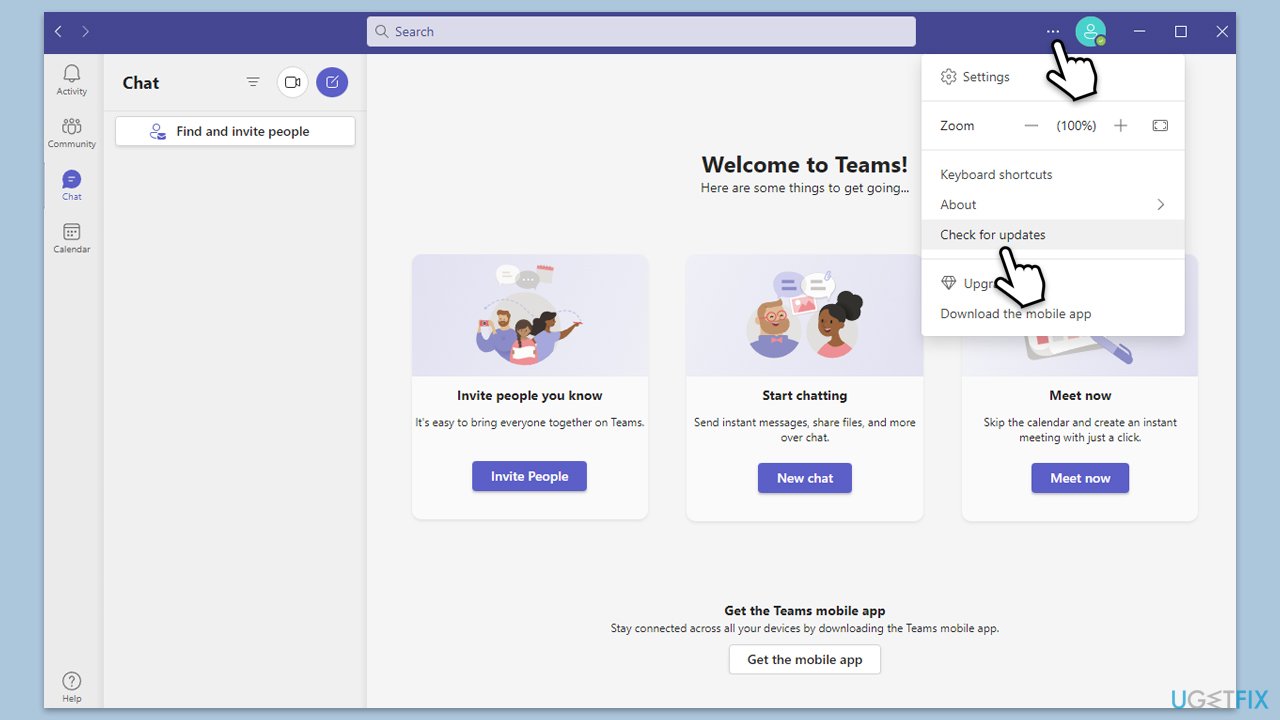了解 Windows 中的 Microsoft Teams 錯誤代碼 107
Microsoft Teams 錯誤代碼 107 是一個登入問題,可能會阻止使用者完全存取該平台。當客戶端應用程式無法連接到團隊的伺服器時,通常會發生該錯誤。這可能是由多種根本原因造成的,包括網路上對軟體衝突的限制。
Teams 錯誤代碼 107 的常見原因
- 網路限制包括防火牆或代理程式中的限制性設置,這些設定會阻止團隊存取網際網路。這在具有嚴格 IT 政策的組織設定中非常常見。
- 損壞的快取會破壞 Teams 用戶端和伺服器之間應存在的同步。
- 過時的客戶端版本:這可能是由過時的 Teams 版本引起的,因為更新中的變更(有時在伺服器端)可能無法由舊客戶端處理。
- 伺服器暫時中斷:有時,問題不是本地的。 Microsoft Teams 伺服器可能會當機,並可能出現其他與服務相關的問題。
- 帳戶授權問題:如果您的憑證未正確授權,團隊將阻止嘗試,然後顯示錯誤 107。
如何處理這個問題
當遇到 Teams 錯誤代碼 107 時,第一步是確定問題是否出在客戶端設定、網路設定或其他外部問題(例如伺服器狀態)。可以使用 Microsoft 的服務狀態頁面等服務來檢查伺服器可用性。故障排除通常涉及本地診斷,包括網路檢查和應用程式更新。
對於無法自行解決問題的用戶,像FortectMac Washing Machine X9 修復這樣的高級修復實用程式可以透過彌補更深層系統層級的差距,讓生活變得更輕鬆。

修正1.檢查伺服器狀態
由於 Microsoft 伺服器的臨時問題,有時可能會出現 Teams 錯誤代碼 107。確保問題與伺服器無關可以避免不必要的故障排除。
- 開啟您的瀏覽器。
- 導覽至官方 Microsoft 服務運作狀況 頁面。
- 檢查團隊(消費者)狀態。

修補 2. 重新啟動 Microsoft Teams 應用程式
重新啟動應用程式可以清除可能阻止其連接到伺服器的臨時故障。
- 透過右鍵點擊系統匣中的圖示並選擇退出來完全退出Teams應用程式。
-
從「開始」功能表或桌面捷徑重新啟動應用程式。
- 嘗試重新登入。
修復3.清除Teams快取
損壞或過時的快取檔案可能會幹擾登入嘗試。刪除這些檔案會強制 Teams 重建它們。
- 關閉Microsoft Teams。
- 按Win E開啟檔案總管。
- 確保隱藏檔案可見。
- 在網址列輸入 %appdata%Microsoftteams 並按下 Enter。
- 刪除以下資料夾的內容:
%appdata%Microsoftteamsapplication cachecache
%appdata%%teamsblob_storage 🎜>%appdata%MicrosoftteamsCache
%appdata%Microsoftteamsdatabases
%appdata%Microsoftteamsdatabases
%appdata%MicrosoftteamsIndexedDB
%appdata%Microsoftteams本地儲存%
確保清空回收站n(或使用Shift Del組合刪除這些檔案)。
-
重新啟動您的電腦。
-
修補 4.允許團隊通過防火牆
網路限制,包括防火牆或代理,可能會阻止團隊存取網際網路。

暫時
停用
您的第三方安全軟體。
開啟
控制面板- 並導覽至系統與安全性> Windows Defender 防火牆。
- 選擇允許應用程式或功能通過 Windows Defender 防火牆。
點擊
更改設定- 並在出現提示時輸入您的管理員密碼。
- 在清單中找到 Microsoft Teams ,然後選取 私人 和
公用 - 方塊。
點選確定儲存您的變更。
-
修復 5. 使用 Microsoft 支援與復原助理
查看微軟官方故障排除工具。
- 開啟瀏覽器並從 Microsoft 官方支援頁面下載 Microsoft 支援和復原助理。
-
按照說明安裝軟體,然後啟動它。
- 從清單中選擇團隊,然後按一下下一步。
- 選擇我無法登入 Teams 當系統要求您選擇您面臨的問題時,然後按一下下一步。
- 按照提示完成該過程。

修復 6. 更新 Microsoft Teams
過時的客戶端可能會導致相容性問題,尤其是在伺服器已收到更新的情況下。
- 開啟Microsoft Teams。
- 點選右上角的設定及更多按鈕。
- 選擇檢查更新。
- 團隊將自動下載並安裝任何可用更新。
-
更新完成後重新啟動 Teams。

修復 7. 重新安裝 Microsoft Teams
如果其他解決方案失敗,重新安裝應用程式可確保所有檔案都是最新的並消除可能的損壞。
- 在 Windows 搜尋中輸入 控制面板,然後按下 Enter。
- 轉到程式>卸載程式。
- 找到Microsoft Teams,右鍵單擊,然後選擇卸載。
- 按照提示刪除應用程式。
- 完成後,按Win E 開啟檔案總管。
- 在視窗頂部的查看標籤中,啟用隱藏檔案。
- 前往C:Program FilesWindowsApps位置。
- 向下捲動以找到 Microsoft Teams 資料夾並將其刪除(或者,您可以重新命名)。
- 現在在 Windows 搜尋中輸入 %AppData%,然後按下 Enter。
- 刪除此處的Teams資料夾。
- 最後,重新啟動您的系統並重新安裝應用程式。

以上是如何修復 Windows 中的 Teams 錯誤代碼 107?的詳細內容。更多資訊請關注PHP中文網其他相關文章!